AT 经验总结
欢迎所有人提交你在自动化测试方面的优秀实践经验,以帮助大家解决可能遇到的问题。
用例调试技巧
1. 日志
- 一定要先看报错,看
error日志,通常能明确的告诉你具体哪里代码报错; - 结合报错点前面的
error、info和debug日志看否是正常。
2. 断点调试
- 方法报错:
- 在方法库中找到对应的方法,单独调用,看是否能正常执行;
- 通常单个方法的执行是比较简单的,如果单个方法报错,很快就能排查出问题;在方法内部打断点,使用
Debug运行,看方法内部数据传递是否存在问题; - 如果单个方法调用没问题,那么在用例中报错的方法前面打断点,使用
Debug运行,看用例的业务逻辑和数据传递是否存在问题;
- 断言报错:
- 断言为数据断言,根据表达式进行断言语句进行修改;
- 文件生成类断言,查看是否需要加等待时间;
- 图像断言,在断言语句处打断点,使用
Debug运行,用例运行到断言处会停止,查看此时断言的图片与用例执行的现场存在什么差异,此时也可以进行重新截图,从而替换新的图片;
3. 远程执行
-
远程执行指的是编辑器通过指定远程解释器执行自动化代码;
远程执行的好处是可以很方便的
Debug运行,不用在测试机上打开编辑器,用例执行速度更快;支持远程执行功能的编辑器:
- 专业版
Pycharm VScode,需要使用插件Remote-SSH
- 专业版
-
远程执行配置
以
Pycharm为例:File—>Settings—>Project—>Python Interpreter—>右边设置按钮—>Add...—>SSH Interpreter—>New server configuration(填入host和username)—>Next—>password(测试机密码)—>Interpreter(选择远程解释器)—>Finish
4. 环境清理
- 如果用例里面的
teardown没有执行,大概率是因为setup里面代码报错,这两个是一对的,setup里面报错,teardown里面的代码不会执行; - 目前我们已经将各应用的
clean_all这个fixture改成了终结器,确保始终能执行到这步,但是用例里面的fixture,还是需要我们小心处理; - 要执行
clean_all需要在编辑器运行参数加--clean yes,写用例的时候请加上,不然你不确定用例执行之后的环境是否恢复; setup可以不要,将setup放到用例里面是一种稳妥的做法,teardown一定要。
5. 元素定位不准(坐标返回不对)
- 基于
UI定位的方法,可能受到窗口 ID 的变化,导致坐标返回不准,默认取最新的一个窗口用于定位,但如果实际需要定位的不是最新的窗口,那么在用例中需要重新实例化方法类对象,并在类中传入对应的窗口序号; - 基于属性定位的方法,目前遇到的笔记本上,由于屏幕缩放比例为 1.25,导致坐标返回不准,我们默认使用缩放比例为 1;
- 基于图像定位的方法,如果当前屏幕中存在多个相同的目标元素,可能出现定位不准;支持通过参数控制,返回多个坐标;
- 基于 OCR 定位的方法,如果当前屏幕中存在多个相同的文字元素,可能出现定位不准;同样支持通过参数控制,返回多个坐标;
6. 键鼠操作不准
- 鼠标操作不生效,比如右键、双击无响应;
- 键盘操作不生效,或者延迟输入,比如用例需要输入“我是中国人”,实际只输入了“我国人”;
以上问题排除应用卡顿等问题,大概率是由于工具的问题,目前键鼠操作我们使用三个工具:Dogtail 提供的键鼠工具、PyAutoGUI、Xdotool ;
有同学可能要说为啥要用三个啊,用一个不就好了,简单讲就是各有优点各有缺点。
如果你遇到键鼠的问题,可以试试通过不同的工具操作;键盘输入延迟的问题,一般是因为输入速度太快了,系统没反应过来,常见于 ARM 和 MIPS 上,修改参数 delay_time 的值,单位为毫秒;
如果不是方法的问题,则需要继续和开发一起排除,是否为应用接受键鼠信号处理的问题,这类情况我们也是遇到过的,具体问题具体分析。
比如影院就重写了一个右键的方法:
终结器
前置/后置步骤
Pytest 实现前置/后置步骤的方式有两种,yield 和终结函数;
yield 实现,yield前面为用例的前置步骤,yield 后面为用例的后置步骤。
终结函数实现,使用 request.addfinalizer 注册用例的后置步骤
yield的优缺点:
优点:代码简洁,直观,可使用yield在用例中获取前置步骤的返回值
缺点:若前置步骤中出现错误,则后置步骤不会执行
终结函数:
优点:前置步骤失败的话,后置步骤仍会执行且可以注册多个后置步骤(前提:需要在代码报错之前注册后置步骤),支持灵活使用后置条件
缺点:代码较为复杂,无法获取前置步骤的返回值(本人目前未实现)
总结:在前置步骤保证绝对不会出错时,使用yield更佳简便,当前置步骤易出现问题时,推荐使用终结函数。
场景:保险箱用例,前置步骤中开启保险箱,后置步骤删除保险箱。
代码按注释中的序号执行步骤:
- 代码在步骤 1 - 4 任意位置报错,则不会执行步骤 8,因为未执行到步骤 5,步骤8还未注册;
- 代码在步骤 6 - 7 报错,仍会执行步骤 7,因为在步骤 5 中已经将步骤 7 注册;
可以灵活注册后置步骤,能实现某个前置步骤执行之后,才会执行后置步骤。
启动应用的方式
(1)命令行启动
在 AT 代码中使用命令行启动应用,举例:
这种方式启动存在一个问题,就是当使用 ssh 远程执行用例时,dogtail 无法获取到元素。
(2)通过 UI 操作启动
通过任务栏、启动器、桌面等 UI 方式启动,比如双击打开、右键打开等,这种操作方式不存在 ssh 远程执行用例时 dogtail 无法获取到元素的问题,也更加符合用户的操作行为。
文件选择框属性定位偶现无法找到
文件选择框存在一个问题,在调用文件选择框时,有一定的概率出现,界面已经渲染出来了,但是属性树并没有写入,导致通过属性无法找到元素,目前也没有很好的解决方案,为了用例稳定性,文件选择框的操作建议使用 UI 或者图片定位的方式,可以通过搜索内容固定文件位置。
应用启动
在UI自动化测试中,一切操作的都是从应用启动开始的,而在Linux桌面应用自动化测试中,我们启动应用的方法有多种,下面做一个简单的介绍:
【使用dogtail启动】
dogtail提供了应用启动的方法,在utils库中,使用run方法启动:
首先导入方法:
调用run方法
即可启动音乐
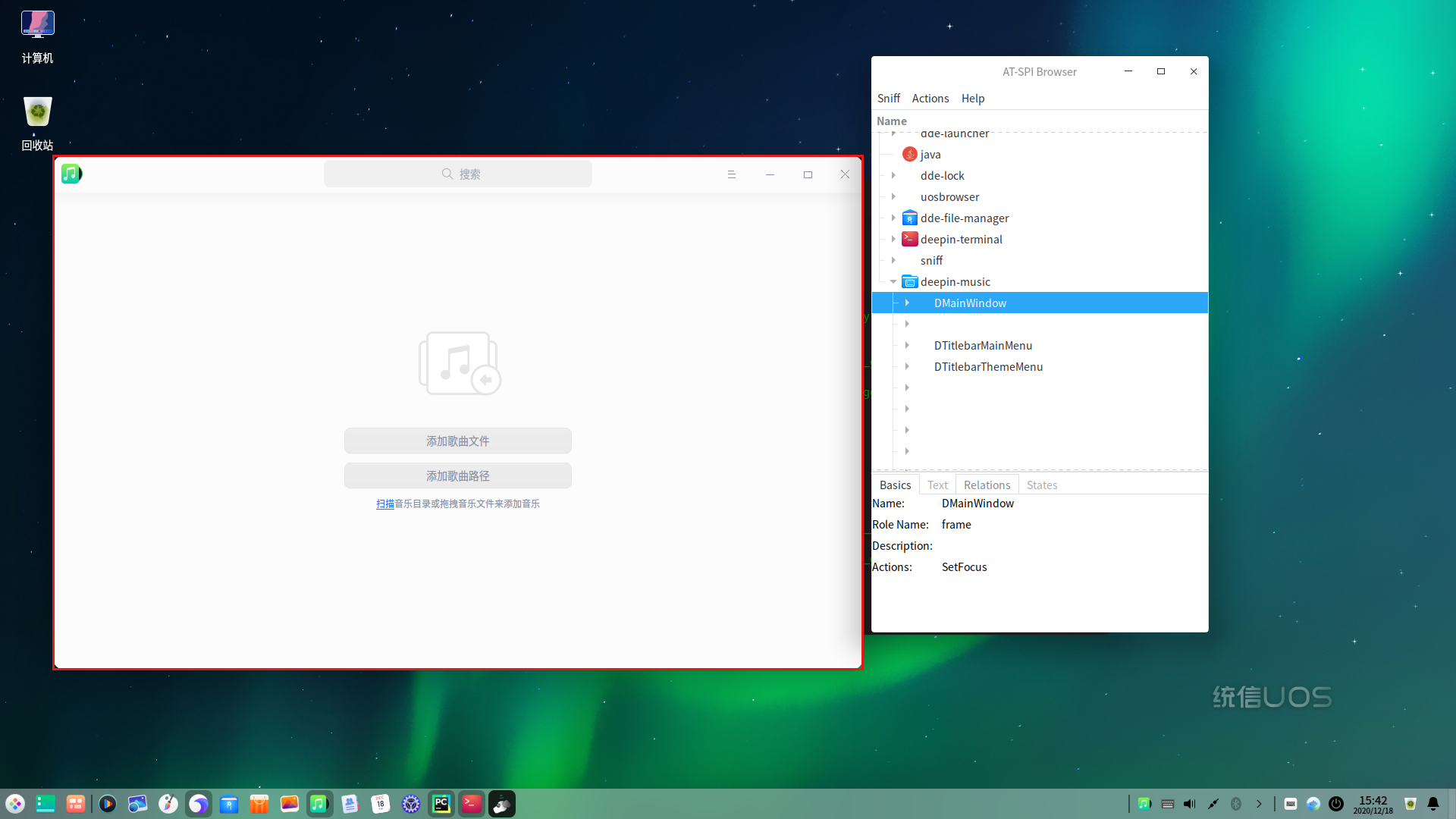
这种方法的优点是采用进程的方式直接启动,不依赖与UI,无论桌面或任务栏上是否存在应用图标,都可以正常启动。
但是在实际项目中,仍然存在一个问题,
如果使用ssh远程调用,或者 Jenkins 中执行测试脚本的时候,在 sniff 中会出现找不到应用,经过分析,可能是因为使用这种方法启动的时候,实际是采用一个子进程启动了应用,dogtail 无法识别到。
【从任务栏启动】
使用dogtail点击任务栏上的应用图标
通常有两种方法:
(1)使用dogtail点击任务栏上的应用图标。
(2)已知应用图标在任务栏上的位置,然后使用鼠标点击对应坐标。
第二种方法的缺点是位置必须固定,如果移动位置就不行了,而使用第一种方法,无论位置在哪里,只要图标在任务栏上存在即可。
【点击桌面图标启动】
桌面图标目前是采用图像识别技术,定位到应用图标的坐标,然后通过pyauogui进行点击操作。
详细技术方案可以参考我的另外两篇博客:
【从启动器启动(俗称开始菜单)】
启动中启动的实现逻辑实际和任务栏上启动差不多。
首先,需要使用鼠标点击任务栏上的启动器图标,或者键盘super键,将启动器呼出来,
然后,在启动器中点击对应的图标,
但是这里有个问题,启动器中的应用列表,一页展示不完,所以如果我们要点击的应用图标不在第一页怎么办,通常解决方案有两种:
(1)需要进行向下滑动,这里就涉及到相应的识别方案,判断如果不在第一页就往下滑动翻页。
(2)启动器提供搜索的功能,输入应用名称搜索,然后进行点击。
从实际操作中来看,采用第二种方法的效率会高一点。
【终端命令启动】
在 Python 中,使用 os.popen() 或 os.system() 或 subprocess.Popen(),实现命令行启动,比如:
这种方式启动是比较简单的,但是在实际项目中,仍然存在远程执行脚本的时候,dogtail 无法识别的问题。
【总结】
以上几种方法,各有优缺点,在实际项目中:
(1)如果需要在 Jenkins 中做持续集成,建议使用第二种任务栏启动的方法。
(2)如果不会采用远程执行的,建议采用第一种或者最后一种方案。
(3)第三种和第四种启动方法,通常在测试用例中会涉及到,所以偶尔会用。
其他不为人知的细节
- 在一段时间内尽量编写同一个应用或模块的用例,能对该用例已有方法熟悉,避免过多重复业务代码的封装;
- 相同的场景下,各架构等待时间不同,建议使用框架提供的 sleep,我们做了不同架构的倍数放大;
- 编写用例时,尽量考虑到每一步异常后的环境恢复,需要建议这种意识,随时要考虑到,这步操作有没有可能出错,出错了改怎么办;
- 提交代码的时候注意不要把一些临时的测试资源提交进去了,比如测试了一个影片,有些同学习惯使用
git add .,然后就全部提交到代码仓库了,这样即使后期把大文件删了,.git文件里面也会很大,造成代码仓库变得十分臃肿。
